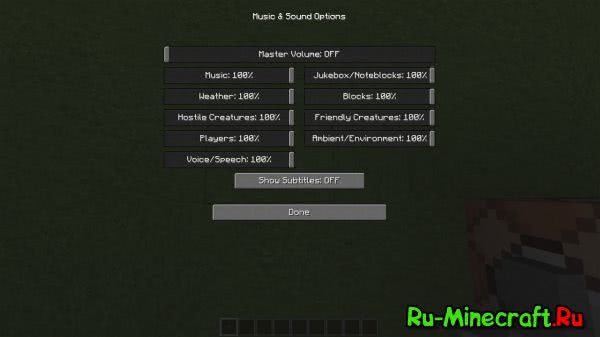Как воспроизводить звуки в майнкрафт
Как воспроизводить звуки в майнкрафт
Команда playsound и её возможности
Команда playsound, предназначена для вывода указанных звуков в игру, и может использована на серверах и прочих картах, думаю вам этот материал будет полезен, и вы используете его.
Давайте начнем с рассмотрения непосредственно команды /playsound. Она обладает достаточно простым синтаксисом:
Первым параметром является звук, название которого определяется исходя из его расположения относительно папки /.minecraft/ и, к примеру, может быть таким:
Расположенный в .minecraft\assets\sound\mob\pig\death.ogg звук может быть воспроизведен по имени mob.pig.death
Если к событию привязано несколько звуковых файлов (например разные вариации для звука шагов), то не следует учитывать номер звука, например:
Вторым параметром является игрок, которому будет проигрываться звук. Следует учитывать, что если указывается какой-то конкретный игрок а не маска типа @p, то игрок должен присутствовать на сервере и у него должна быть возможность услышать звук из его источника.
Повторюсь, что приведенные выше два параметра являются обязательными для корректной работы команды! Ну а теперь перейдем к необязательным параметрам в порядке их следования.
Координаты x, y, z задают точку из которой будет воспроизводиться звук. Если вместо точных координат задан знак «
» то это означает текущую локацию игрока или командного блока. Следует отметить, что можно задавать относительные координаты, например «
4″ будет означать «текущая координата плюс четыре». Таким образом просто указание знака
на самом деле является допустимым сокращением записи «
Следующим параметром является уровень громкости звука. Данный параметр задает дистанцию на которой можно слышать воспроизводимый звук. Стандартные значения данного параметра от 0.0 до 1.0 но могут быть и больше единицы. Отмечу, что при значениях больше 1.0 звук на самом деле не становится громче, но его радиус слышимости (16 блоков по умолчанию для 1.0) увеличивается пропорционально. Проще говоря, радиус слышимости звука будет «16*громкость».
Параметр высота звука задает одновременно и высоту и продолжительность воспроизводимого звука, что означает что звук не только искажается, но и меняется скорость его воспроизведения. Допустимые значения данного параметра от 0.0 до 2.0 включительно.
Последним параметром является минимальная громкость, и на деле этот параметр управляет громкостью звука за пределами его нормальной зоны слышимости. Следует отметить, что громкость звука внутри сферы слышимости на деле может быть меньше, чем громкость за пределами, если значение минимальной громкости больше значения громкости.
В качестве наглядного примера можно привести команду, проигрывающую звук включения портала из точки на 10 блоков выше расположения командного блока всем игрокам в стандартном радиусе распространения:
How to Use the PlaySound Command in Minecraft
This Minecraft tutorial explains how to use the /playsound command with screenshots and step-by-step instructions.
You can play a sound effect any time you want using the /playsound command in Minecraft (see also /stopsound command). Let’s explore how to use this cheat (game command).
Supported Platforms
The /playsound command is available in the following versions of Minecraft:
| Platform | Supported (Version*) |
|---|---|
 Java Edition (PC/Mac) Java Edition (PC/Mac) | Yes (1.6.1) |
 Pocket Edition (PE) Pocket Edition (PE) | Yes (1.0.5) |
 Xbox 360 Xbox 360 | No |
 Xbox One Xbox One | Yes (1.2) |
 PS3 PS3 | No |
 PS4 PS4 | Yes (1.14.0) |
 Wii U Wii U | No |
 Nintendo Switch Nintendo Switch | Yes (1.5.0) |
 Windows 10 Edition Windows 10 Edition | Yes (1.0.5) |
 Education Edition Education Edition | Yes (1.0.18) |
* The version that it was added or removed, if applicable.
NOTE: Pocket Edition (PE), Xbox One, PS4, Nintendo Switch, and Windows 10 Edition are now called Bedrock Edition. We will continue to show them individually for version history.
Requirements
To run game commands in Minecraft, you have to turn cheats on in your world.
PlaySound Command
PlaySound Command in Minecraft Java Edition (PC/Mac)
In Minecraft Java Edition (PC/Mac), the syntax to start playing a sound effect is:
Definitions
PlaySound Command in Minecraft Pocket Edition (PE)
In Minecraft Pocket Edition (PE), the syntax to start playing a sound effect is:
Definitions
PlaySound Command in Minecraft Xbox One Edition
In Minecraft Xbox One Edition, the syntax to start playing a sound effect is:
Definitions
PlaySound Command in Minecraft PS4 Edition
In Minecraft PS4 Edition, the syntax to start playing a sound effect is:
Definitions
PlaySound Command in Minecraft Nintendo Switch Edition
In Minecraft Nintendo Switch Edition, the syntax to start playing a sound effect is:
Definitions
PlaySound Command in Minecraft Windows 10 Edition
In Minecraft Windows 10 Edition, the syntax to start playing a sound effect is:
Definitions
PlaySound Command in Minecraft Education Edition
In Minecraft Education Edition, the syntax to start playing a sound effect is:
Definitions
Examples
Example in Java Edition (PC/Mac)
To play the Creative music for the nearest player (even in Survival mode) in Minecraft Java Edition (PC/Mac):
To play the ambient sounds of a wither boss for the player named DigMinecraft:
To play the ambient sounds of an elder guardian for all players:
Example in Pocket Edition (PE)
To play the sound of thunder for the nearest player in Minecraft PE:
To play the curse sounds of an elder guardian for the player named DigMinecraft:
To play the sound of an explosion for all players:
Example in Xbox One Edition
To play the sound of a dolphin splashing for the nearest player in Minecraft Xbox One Edition:
To play the curse sounds of a zombie being converted into a drowned for the player named DigMinecraft:
To play the sound of a bucket filling with fish for all players:
Example in PS4 Edition
To play the sound of rain for the nearest player in Minecraft PS4:
To play the curse sounds of a turtle egg breaking for the player named DigMinecraft:
To play the sound of an ender chest opening for all players:
Example in Nintendo Switch Edition
To play the sound of the enderdragon growling for the nearest player in Minecraft Nintendo Switch Edition:
To play the curse sounds of a camera taking a picture for the player named DigMinecraft:
To play the sound of a big fall for a random player:
Example in Windows 10 Edition
To play the shooting sounds of a blaze for the nearest player in Minecraft Windows 10 Edition:
To play a sound of levelling up for the player named DigMinecraft:
To play the sound of a fuse for all players:
Example in Ecuation Edition
To play the growling sounds of an enderdragon for the nearest player in Minecraft Education Edition:
To play a fizz sound for the player named DigMinecraft:
To play the sound of thunder for all players:
How to Enter the Command
1. Open the Chat Window
The easiest way to run a command in Minecraft is within the chat window. The game control to open the chat window depends on the version of Minecraft:
2. Type the Command
In this example, we are going to play the eerie, ambient sound of an elder guardian for the player named DigMinecraft with the following command:
Type the command in the chat window. As you are typing, you will see the command appear in the lower left corner of the game window. Press the Enter key to run the command.
Once the cheat has been entered, the sound effect will start playing for the player.
You will see the message » Played sound ‘minecraft:entity.elder_guardian.ambient’ to DigMinecraft » appear in the lower left corner of the game window to indicate that the sound effect has been played.
Congratulations, you have learned how to use the /playsound command in Minecraft.
Other Sound Commands
You can use other sound commands in Minecraft such as:
Как воспроизвести звук в майнкрафте командой
Из-за новой политики Microsoft в отношении сторонних ресурсов, Minecraft Wiki больше не является официальной. В связи с этим были внесены некоторые изменения, в том числе и обновлён логотип вики-проекта. Подробности на нашем Discord-сервере.
Содержание
Команды консоли
Содержание
[1.9+][Guide] Как пользоваться командой /playsound
Только не надо говорить, что на сайте уже был гайд по /playsound. Эта команда после обновления 1.9 кардинально изменилась. А вот как ей теперь пользоваться, я сейчас и расскажу.
— Наименование звука, который вы хотите произвести (В версии 1.9 можно просто нажать Tab и вы увидите полный список этих звуков. А ещё вот их список на сайте).
— Здесь вы указываете селектор или ник
Использование
Источник света
Неактивный акустический датчик излучает свет уровня 1. В активном состоянии этот показатель увеличивается. [ необходима дополнительная информация ]
Детектирование звука
Частицы вибрации акустического датчика.
Звук создаётся каким-либо физическим движением, хотя при приседании можно предотвратить детектирование некоторых движений, таких как ходьба, падение или бросание предмета. Акустический датчик также не реагирует на звуки, издаваемые другими акустическими датчиками.
Акустический датчик может детектировать звуки в радиусе 8 блоков вокруг себя.
При детектировании звука акустический датчик получает визуализированную звуковую волну со скоростью 1 блок/такт. До получения идущей волны от одного звука на другие звуки акустический датчик не реагирует. После получения сигнала акустический датчик активируется на 40 тактов (примерно 2 с), в это время он также не детектирует звуки.
У акустического датчика есть период неактивности в 1 такт после установки его на поверхность и после прекращения работы. В это время он не детектирует звуки. Это сделано для того, чтобы акустический датчик не реагировал на установку самого себя и на прекращение работы активированного устройства (например, поршня).
Когда акустический датчик находится под водой, звуковые сигналы улавливаются бесшумно.
Сигнал красного камня
Пока акустический датчик активирован, он подаёт сигнал красного камня. Сила сигнала обратно пропорциональна расстоянию, которое прошла полученная им звуковая волна. Это означает, что чем ближе был источник звука, тем сильнее подаваемый сигнал красного камня. Максимальная мощность подаваемого сигнала красного камня достигается, когда источник звука находится на расстоянии 0 (то есть непосредственно на верхней части акустического датчика).
Частоты звуков
У акустического датчика особое взаимодействие с компаратором. Каждый звук в игре испускается с определённой частотой и компаратор может измерить её значение. Поэтому игрок может построить прибор, позволяющий определить происходящие поблизости действия.
Minecraft Wiki
Из-за новой политики Microsoft в отношении сторонних ресурсов, Minecraft Wiki больше не является официальной. В связи с этим были внесены некоторые изменения, в том числе и обновлён логотип вики-проекта. Подробности на нашем Discord-сервере.
Использование [ ]
Команды могут выполняться из консоли сервера, но в этом случае / не нужен.
Большинство команд доступны только в следующих ситуациях:
Некоторые команды доступны игроку в одиночной игре, даже если читы отключены.
Координаты [ ]
Абсолютные координаты [ ]
Абсолютные координаты начинаются от координат начала мира (0, 0, 0), они не зависят от места исполнения команды и могут использоваться в любом месте, где требуется ввести координаты. Абсолютные координаты состоят из 3 вещественных чисел.
Относительные координаты [ ]
Относительные координаты указываются с помощью тильды (
Локальные координаты [ ]
Блоки [ ]
Предметы [ ]
Счётчики [ ]
Команды, которые затрагивают ССИС, могут принимать «счётчик» в качестве аргумента. Могут использоваться 2 типа значений:
Диапазоны [ ]
Единицы времени [ ]
NBT-пути [ ]
Всего существует шесть доступных типов узлов.
Набор тегов начинается только с одного элемента (то есть корневого тега) и изменяется при указании новых узлов в пути.
Примеры [ ]
Пример с метапеременными [ ]
/data get entity @p foo.bar[0].»Безумное [название]!».baz
Эти имена были выбраны произвольно для демонстрационных целей.
Пример с книгой в сундуке [ ]
Алекс написала книгу и положила её в сундук под ногами. Она поэтапно начинает получать вышеуказанную команду. Просмотрите следующий воображаемый журнал чата.
Селекторы [ ]
В большинстве команд, где есть аргумент цель, игрок или сущность, можно указать одну или несколько целей, удовлетворяющих определённым условиям.
Например, чтобы изменить игровой режим всем игрокам в команде «Red», вместо того, чтобы вводить каждого поимённо, можно выполнить команду:
/gamemode creative @a[team=Red]
Виды целей [ ]
| Вид | Описание |
|---|---|
| @p | ближайший игрок |
| @r | случайный игрок |
| @a | все игроки |
| @e | все сущности |
| @s | исполнитель команды |
@p указывает ближайшего игрока. При запуске из консоли ближайший игрок будет искаться с координат (0, 0, 0). Если существует несколько игроков на одинаковом расстоянии от места исполнения, будет выбран тот, кто присоединился к серверу раньше. Примеры:
@r указывает случайного игрока. Примеры:
@e указывает всех сущностей (в том числе игроков). Пример:
Параметры [ ]
У селектора могут быть параметры. При их использовании будет производиться поиск целей только с указанными параметрами.
Параметры добавляются после вида цели в квадратных скобках и разделяются запятыми:
Параметры условий и их значения чувствительны к регистру.
NBT-данные [ ]
Такие структуры данных есть в файлах сохранений Minecraft. Эти структуры описываются в других статьях.
При поиске чего-либо со структурой данных необходимо указывать искомый тип значения элемента.
Этот тип должен выделяться двойными кавычками. Чтобы вставить двойные кавычки во внутрь значения этого типа, необходимо поставить обратную косую черту перед ними.
Тип аргумента NBT-данные в командах сам является Compound.
Для некоторых команд, необходимо указать тип значения числа, добавив букву (B, S, L, F, D) в конец значения. Например, 3s для короткого целого, 3.2f для числа одинарной точности (Не работает с I для стандартного целого числа). Буква может быть и прописной, и строчной.
JSON-текст [ ]
Некоторые команды (например, /tellraw ) используют строгий синтаксис JSON.
Формат JSON-текста состоит из JSON-объектов, которые могут состоять из различных элементов:
Тег extra может содержать все теги, перечисленные выше, что позволяет делать сложные команды.
Формат JSON также поддерживает массивы объектов, строк и других таких же массивов. Например:
Команды консоли/music
Используется для управления воспроизведением музыкальных треков.
music play
trackName: string : basic_string
volume: float : float
Задаёт громкость музыки.
fadeSeconds: float : float
Задаёт продолжительность музыкального трека.
Получение
Разрушение
Акустический датчик может быть добыт любым инструментом, но наилучшим является мотыга.
Почему нет звука в Майнкрафте: причины, что делать?
Иногда может возникнуть проблема, когда во время игры в Майнкрафт не воспроизводится ни единого звука. При этом присутствует звуковое сопровождение в других приложениях.
Звук, пропадающий в Майнкрафте, уже давно не новая проблема, которая часто происходит после обновления игры до последней версии. Беспокоится не о чем, поскольку происходит из-за неправильно установленных опций, которые конфликтуют с настройками игры.
Причины отсутствия звука в Майнкрафт
Звук может исчезнуть по нескольким причинам:
Обновление текстур игры
В первую очередь попробуйте обновить игру и ее текстуры. Как известно, Майнкрафт использует сотни разных текстур и каждая связана с уникальным звуком, который передается при взаимодействии игрока с тем или иным объектом. Если одна из них находится в состоянии ошибки, игра не будет воспроизводить ни единого звука.
Начните с нажатия комбинации клавиш F3 + S, если она не сработает, используйте F3 + T. Эти команды перезагрузят текстуры, модели и прочее содержимое пакета ресурсов. Полная перезагрузка обычно решает проблему, когда какой-либо из модулей находится в состоянии ошибки и не был правильно инициализирован. Наберитесь терпения, поскольку перезагрузка текстур утомительная задача.
Низкий уровень или отключен микшер громкости Майнкрафт
Микшер громкости позволяет регулировать уровень звука, воспроизводимый различными программами. Если проблемы с воспроизведением в других приложениях отсутствуют, проверьте, не отключен ли микшер, отвечающий за аудио в Minecraft.
Щелкните правой кнопкой мыши на значок динамика, расположенный в области уведомлений (в правом нижнем углу рабочего стола) и выберите пункт «Микшер громкости».
Проверьте, есть ли отдельная регулировка для Майнкрафта. Он должен появиться после запуска игры. Если присутствует, увеличьте громкость на максимальное значение.
Когда это сделаете, перезапустите игру и проверьте, возобновился ли звук.
Настройка звука в игре
Есть случаи, когда громкость в настройках Майнкрафт установлена на таком низком уровне, что игра не воспроизводит ни единого звука.
Загрузите Minecraft и перейдите в настройки. Затем кликните на кнопку «Музыка и звуки».
Здесь будут отображены все настройки аудио, включая музыку, блоки, погоду и прочие. Проверьте, что все регулировки установлены на 100%.
После нажмите на Готово, чтобы применить изменения.
Изменение уровня MIP-текстурирования
MIP-текстурирования позволяет снизить качество удаленных текстур в игре, что уменьшает мерцание. Уровни MIP-текстурирования определяют, как игра будет размывать текстуры относительно вашего местоположения на карте. Несмотря на то, что эта опция практически не влияет на картинку, по отзывам пользователей, изменение уровней мгновенно решило проблему со звуком.
Запустите Minecraft и перейдите в Настройки графики (качество). Найдите опцию «Уровни MIP-текстурирования».
Попробуйте установить ползунок на 4, а затем перезагрузите игру. Если это не сработает, установите другой уровень и проверьте еще раз. Таким образом, можно определить MIP, при котором нет проблем со звуковым сопровождением.
Изменения звука на стерео
Проблема может возникнуть, когда в системных настройках аудио установлено объемное звучание. Это похоже не внутриигровую неполадку, поскольку все игры воспроизводят звук вне зависимости от каких-либо настоек операционной системы. Для ее решения нужно переключить конфигурацию на стерео.
Щелкните правой кнопкой мыши на значок динамика, расположенный в области уведомлений, и выберите пункт «Устройства воспроизведения».
На вкладке Воспроизведение отметьте курсором выходные динамики и нажмите на кнопку «Настроить» внизу окна.
В окне «Звуковые каналы» переключите воспроизведение на «Стерео» и нажмите кнопку «Далее». Можете оставить все по умолчанию до завершения настройки. После перезапустите ПК и проверьте, появились ли звуки в Майнкрафт.
Отключение эффектов
Некоторые драйвера используют эффекты для улучшения качества звучания. Если один из них несовместим с игрой, это может привести к проблемам с воспроизведением. Для их отключения, выполните следующие шаги.
Откройте Панель управления командой control из окна Win + R. Переключите просмотр на крупные значки и перейдите в раздел Звук.
На вкладке Воспроизведение кликните правой кнопкой мыши на аудио устройстве и выберите «Свойства».
Перейдите в Дополнительные возможности и отключите все эффекты. Затем на вкладке Дополнительно снимите флажок с опции монопольного режима, которая предоставляет приоритет приложениям. Примените изменения, и закройте окно.
Переустановка аудио драйверов
Если все еще нет звука в Майнкрафте, попробуйте переустановить драйверы звуковой карты. Это основные компоненты, используемые для установки связи между звуковым устройством и ОС. При их повреждении нарушается это взаимодействие, что приводит к неполадкам при воспроизведении.
Разверните вкладку «Звуковые, видео и игровые устройства». Щелкните правой кнопкой мыши на звуковом оборудовании и выберите пункт «Удалить».
Перезагрузите компьютер, чтобы заставить Windows заново инициализировать установку драйверов для аудио модуля.
После перезагрузки проверьте, появился ли звук в игре. Если установлена звуковая карта, загрузите с официального сайта оригинальные драйверы и выполните их установку.
Если продолжаете сталкиваться с проблемой, остается переустановить Майнкрафт, но перед этим создайте резервную копию файлов, в которой сохранены пройденные этапы.
как сделать звуки в майнкрафте с помощью командного блока
то это означает текущую локацию игрока или командного блока. Следует отметить, что можно задавать относительные координаты, например
4 будет означать «текущая координата плюс четыре». Таким образом просто указание знака
на самом деле является допустимым сокращением записи
0.
Следующим параметром является уровень громкости звука. Данный параметр задает дистанцию на которой можно слышать воспроизводимый звук. Стандартные значения данного параметра от 0.0 до 1.0 но могут быть и больше единицы. Отмечу, что при значениях больше 1.0 звук на самом деле не становится громче, но его радиус слышимости (16 блоков по умолчанию для 1.0) увеличивается пропорционально. Проще говоря, радиус слышимости звука будет 16*громкость.
Параметр высота звука задает одновременно и высоту и продолжительность воспроизводимого звука, что означает что звук не только искажается, но и меняется скорость его воспроизведения. Допустимые значения данного параметра от 0.0 до 2.0 включительно.
Последним параметром является минимальная громкость, и на деле этот параметр управляет громкостью звука за пределами его нормальной зоны слышимости. Следует отметить, что громкость звука внутри сферы слышимости на деле может быть меньше, чем громкость за пределами, если значение минимальной громкости больше значения громкости.
В качестве наглядного примера можно привести команду, проигрывающую звук включения портала из точки на 10 блоков выше расположения командного блока всем игрокам в стандартном радиусе распространения:
/playsound portal.trigger @a
СДЕЛАТЬ ЭТО МОЖНО с помощью установки ресурс-паков.
Даже если Вы это делаете впервые то, занять это должно максимум 30 минут с учётом того, что вы в программировании не бом-бом.
Вкратце наш the план будет таким:
1)Сначала нужен «пустой» ресурс-пак
2)Далее вашу аудиозапись конвертируем в нужный формат
3)Заменяем соответствующий файл в ресурс-паке
4)Закидываем изменённый ресурспак в папку с ресурс-паками
5)Запускаем и проверяем всё уже в игре
Подробный план всех действий:
1)Скачиваем ГОТОВЫЙ «Пустой» Ресурс-пак с моего майл диска по ссылке: https://cloud.mail.ru/public/swSL/ff3Gurcr4
ИЛИ создаем СВОЙ:
1/1) Создаём архив с названием вашего текстур пака (Возьмём название «YOURSOUNDPACK»)
1/2) В нём создаём папку «assets»,
1/3) В этом же архиве создаём блокнот или word файл в котором пишем следующий текст:
<
«pack»: <
«pack_format»: 1,
«description»: «BDCraft Sounds Pack 1.0\nhttp://bdcraft.net»
>
>
После написания этого кода называем текстовый документ: «pack.mcmeta» (формат файла должен быть именно mcmeta)
1/4) В папке assets создаём ещё одну: «minecraft»
1/5) И наконец, в папке с названием самоё лучшей игры в мире создаём папку и называем её «sounds»
ДАЛЕЕ ДЕЙСТВИЯ ДЛЯ ОБЕИХ СПОСОБОВ:
6) В архиве, которым и является ресурспак заходим в:
Папку assets/minecraft/sounds
Далее создаём следующие папки (взависимости от того что вам нужно):
Папки и их назначение:
Ambient – звуки природы (гроза, дождь, страшные звуки в пещерах и т. д.)
Damage – звуки урона игрока
Dig – всевозможные звуки от блоков
Fire – звуки огня и пламени
Fireworks – фейерверки
Liquid – все звуки жидкостей
Minecart – звуки вагонеток
Mob – звуки всех существ
Portal – портал
Random – рандомные звуки, ладно шучу шучу – звуки наковальни, сундуков, взрывов, поглощения пищи и прочее
Step – все звуки хождения по поверхностям
7) ЧТОБЫ ДОБАВИТЬ СВОЙ ЗВУК в ресурс-пак можно заменить файл или создать новый с таким же именем как и любой звук в одной из папок папки sounds:
Но лучше всего заменять звуки которые вам не особо важны.
Я же покажу пример именно с папкой /records которая также находится в папке /sounds
В ней можно заменить любую пластинку, например: cat.ogg
8) Свою музыку или другой аудиофайл также нужно ОБЯЗАТЕЛЬНО ПЕРЕКОНВЕРТИРОВАТЬ в формат ogg из mp3
Лучший сайт по моему мнению для этого это: https://audio.online-convert.com/ru/convert/ogg-to-mp3
Выбираем хотя бы среднее качество и скачиваем получившийся файл.
9) Далее называем переконвертированный аудио файл также как и тот, что в тектур-паке, тоесть в данной ситуации: cat.ogg
10) Заменяем данный файл
11) После того как файл заменён просто сохраняем изменения и копируем готовый ресурс-пак во всю ту же папку minecraft/resourcepacks в виде АРХИВА (zip или rar – неважно)
12) Запускаем игру, включаем ресурс-пак и проверям. Если заменён звук пластинки, то: